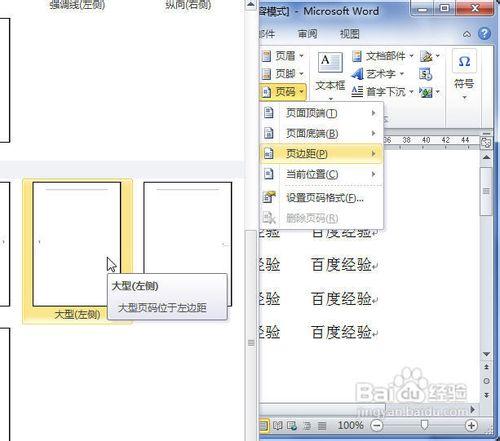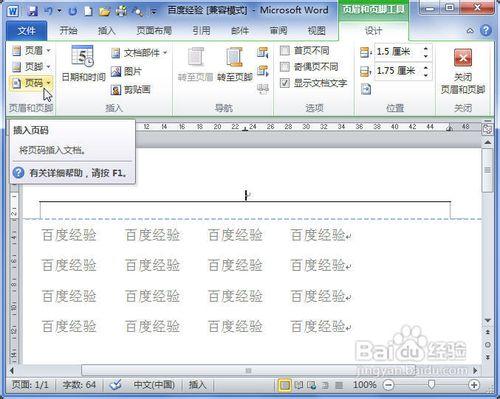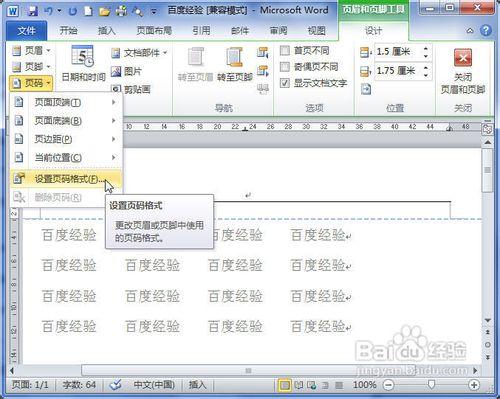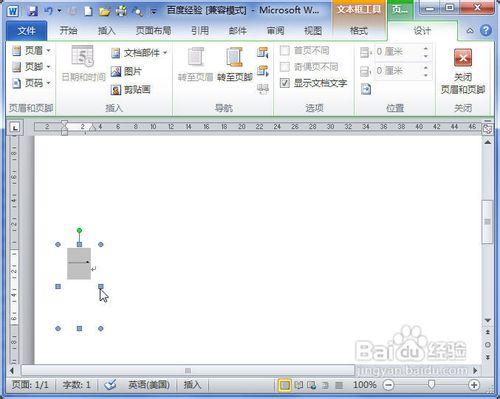我們在使用Word2010編輯文件的過程中,有時需要實現仿古籍式的縱向的頁碼效果。本篇經驗就來介紹一下製作這種頁碼的方法。
工具/原料
Word 2010
步驟/方法
我們首先開啟Word2010文件頁面,單擊“插入”選項卡。
在“頁首和頁尾”中單擊“頁碼”按鈕。
然後在選單中指向“頁邊距”選項,並在下一級選單中選擇“普通數字大型(左側)”或“普通數字大型(右側)”選項。
接著在“頁首和頁尾工具”選項卡的“頁首和頁尾”中單擊“頁碼”按鈕。
在選單中選擇“設定頁碼格式”命令。
隨後我們在“頁碼格式”對話方塊中單擊“編號格式”下三角按鈕。
在列表中選中中文編號“一、二、三(簡)……”選項,並單擊“確定”按鈕。
回到文件頁面,單擊頁面左側或右側的中文頁碼使其處於編輯狀態。通過控制柄調整寬度和高度,使頁碼實現縱排格式。